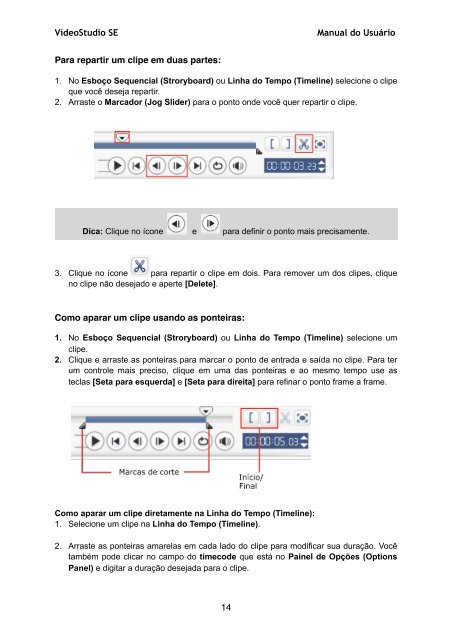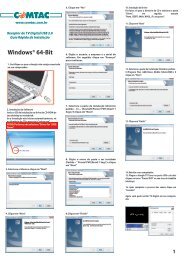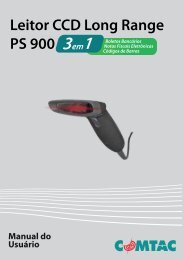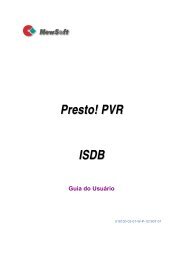VideoStudio SE-2_Final - Comtac
VideoStudio SE-2_Final - Comtac
VideoStudio SE-2_Final - Comtac
Create successful ePaper yourself
Turn your PDF publications into a flip-book with our unique Google optimized e-Paper software.
<strong>VideoStudio</strong> <strong>SE</strong> Manual do Usuário<br />
Para repartir um clipe em duas partes:<br />
1. No Esboço Sequencial (Stroryboard) ou Linha do Tempo (Timeline) selecione o clipe<br />
que você deseja repartir.<br />
2. Arraste o Marcador (Jog Slider) para o ponto onde você quer repartir o clipe.<br />
Dica: Clique no ícone e para definir o ponto mais precisamente.<br />
3. Clique no ícone para repartir o clipe em dois. Para remover um dos clipes, clique<br />
no clipe não desejado e aperte [Delete].<br />
Como aparar um clipe usando as ponteiras:<br />
1. No Esboço Sequencial (Stroryboard) ou Linha do Tempo (Timeline) selecione um<br />
clipe.<br />
2. Clique e arraste as ponteiras para marcar o ponto de entrada e saída no clipe. Para ter<br />
um controle mais preciso, clique em uma das ponteiras e ao mesmo tempo use as<br />
teclas [Seta para esquerda] e [Seta para direita] para refinar o ponto frame a frame.<br />
Como aparar um clipe diretamente na Linha do Tempo (Timeline):<br />
1. Selecione um clipe na Linha do Tempo (Timeline).<br />
2. Arraste as ponteiras amarelas em cada lado do clipe para modificar sua duração. Você<br />
também pode clicar no campo do timecode que está no Painel de Opções (Options<br />
Panel) e digitar a duração desejada para o clipe.<br />
14